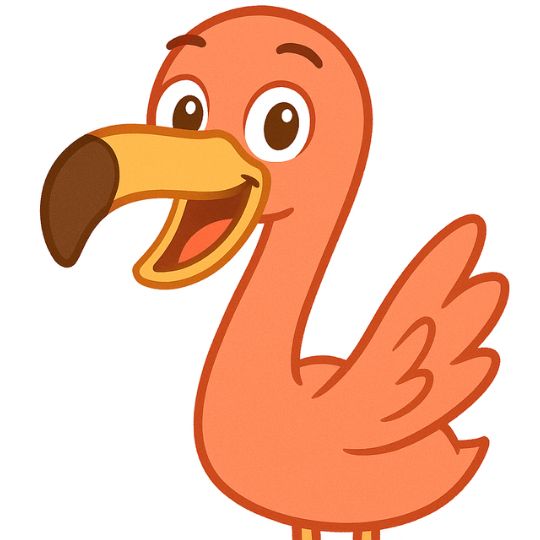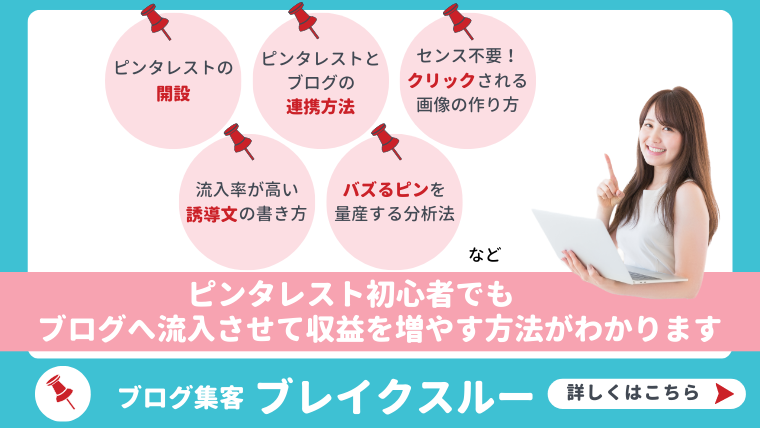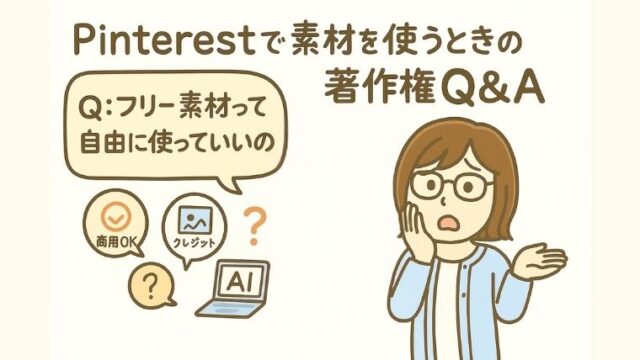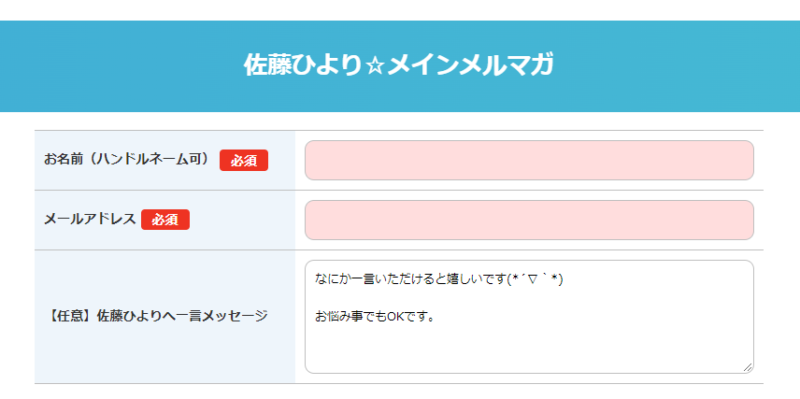「Pinterestから届くメール通知がちょっとうるさい…」 「設定画面はどこ?メール停止できるの?」 というご相談をクライアントさんから何度か受けることがあります。
公式からのメールは少ないものの、 「〇〇さんがあなたをグループ会話に招待しました」など 他ユーザーからの動きに関する通知が多く、正直わずらわしさを感じますよね。
この記事では、スマホ&PCそれぞれのメール通知停止方法を 分かりやすく、イラっとしがちなポイントも含めて解説していきます。
あのさ、何回“〇〇さんが招待しました”って言わせるのよ? 一回でいいから設定見直しなさいってば!
不必要なメールを減らしつつ、 必要な通知はそのままにしておく、 そんなバランスの取れたPinterest運用を一緒に目指しましょう。
Pinterestからのメール通知ってどんなものが届くの?
公式通知メールは少なめでも…
Pinterestは、InstagramやFacebookほど通知メールの頻度は多くありません。 ただし、プロモーションや機能紹介、ヒント的なメールは時々届きます。
通知の頻度自体は少ない印象ですが、 ユーザーが発信した行動(グループ会話・フォローなど)に関する通知が多く、 思わぬタイミングで届くことがストレスになることも。
「〇〇さんがグループボードへ招待しました」など他ユーザー関係の通知が多い
特に多いのがこのようなパターン:
- 「〇〇さんがあなたをグループボードへ招待しました」
- 「△△さんがあなたのピンにコメントしました」
- 「おすすめユーザー:□□さんをチェックしてみましょう」
このようなメール通知を止めるためには、アカウント設定から通知の種類ごとにオフにする必要があります。
メール通知を止めたい!設定方法をステップ解説
スマホアプリでの停止手順
- Pinterestアプリを開き、プロフィール画面右上の「…」をタップ
- 「設定」→「お知らせ」
- 各通知項目のオン/オフを切り替える
この操作で、スマホでも簡単に通知設定をコントロールできます。
PC(ブラウザ)での停止手順
- Pinterestを開き、右上の「▼」から「設定」を選択
- 左側メニューの「お知らせ」を選ぶ
- 各通知項目のオン/オフを切り替える
わかりやすく一括管理できるのがPCのメリットです。
メールで配信を停止する方法
- Pinterestのメールを開き、一番下までスクロールする
- 「配信を停止」をクリックして、「確認」をクリック
- すべてのメールの配信を停止するには、現在受け取っているメールの種類をクリックして選択を解除します
メール停止に関するよくあるQ&A
通知停止したのにメールが届くのはなぜ?
反映に時間がかかる場合や、特定カテゴリだけが停止されていない可能性があります。
メール通知はあくまで「メールで届くかどうか」の設定なので、 Pinterestアプリ内の通知には影響しません。
気になるアクティビティはアプリでチェックできます。
また、重要なお知らせ系のメールは通知停止に関係なく届く仕様になっています。
停止したあと再開したくなったらどうする?
いつでも設定画面から再開できます。
通知メールを一時的にオフにして様子を見るのもひとつの手です。
「とりあえず一部だけオフにする」→「必要があれば戻す」 このくらいの気軽さで試してOKです。
メール通知のストレスは、小さな設定ひとつで大きく減らせます。
あなたに専用にカスタマイズしてくださいね。
Pinterestを始めるなら今がチャンス
ここまで読んで、『私もPinterestやってみようかな』と思った方へ。
今、私のメルマガに登録していただくと、
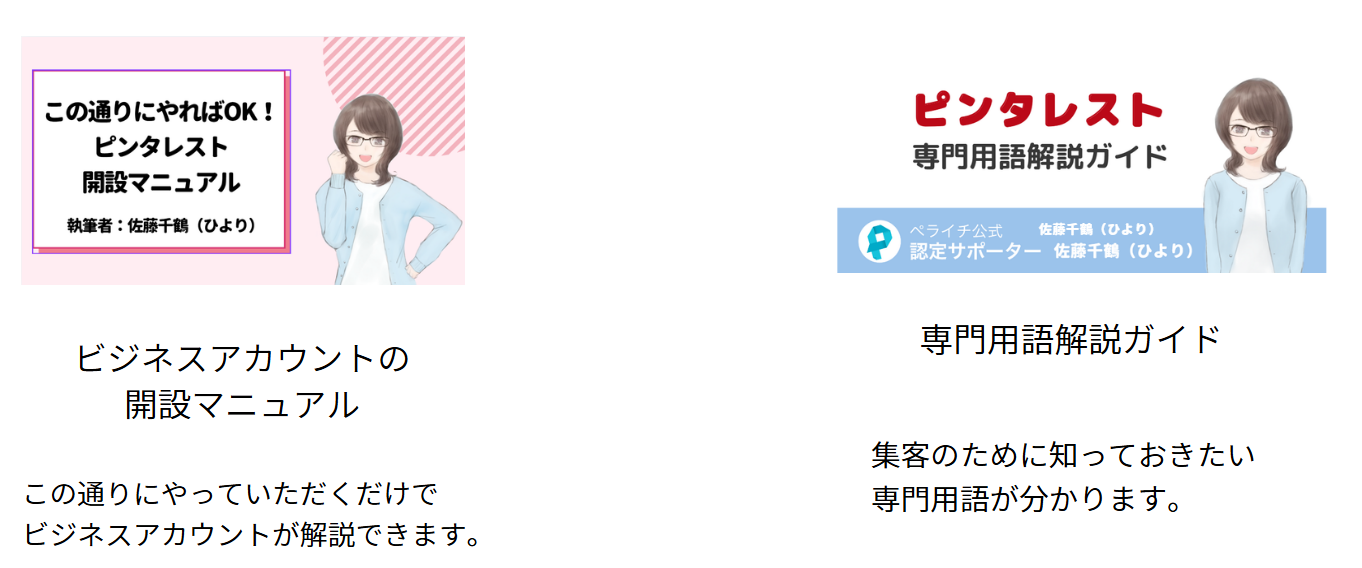
・Pinterest開設マニュアル(初心者向け)
・Pinterest用語集(わかりづらい英語部分も解説)
この2つを無料でプレゼントしています。
やってみたい気持ちはあるけれど、『どう始めればいいのかわからない…』という方は、ぜひメルマガを活用してくださいね。